Warum funktioniert der Ruhemodus nicht bzw. ist nicht verfügbar?
Der Energiesparmodus ist ein Energiesparzustand, der Ihnen hilft, mehr Energie zu sparen. Wenn Ihr Computer in den Ruhemodus wechselt, werden Ihre Daten im RAM gespeichert. Der Bildschirm wird ausgeschaltet und die meisten laufenden Prozesse werden gestoppt. Dieser Modus kann Strom sparen und die Lebensdauer des Akkus verlängern.
Manchmal kann es vorkommen, dass der Ruhemodus aufgrund der folgenden Faktoren nicht mehr funktioniert:
- Aktivierter Schnellstart.
- Störung von Peripheriegeräten.
- Einige Anwendungen oder Programme hängen.
- Ungeeignete Einstellungen für den Energiesaprmodus.
- Änderungen an den Energieplaneinstellungen Ihres Computers.
MiniTool ShadowMaker TrialKlicken zum Download100%Sauber & Sicher
Wie behebt man, dass der Ruhemodus unter Windows 10/11 nicht funktioniert?
Lösung 1: Überprüfen Sie die Einstellungen des Energiesparmodus
Zunächst können Sie überprüfen, ob die Einstellungen für den Ruhemodus auf Ihrem Computer richtig konfiguriert sind. Hier ist, wie Sie es tun:
Schritt 1. Drücken Sie Win + I, um die Windows-Einstellungen zu öffnen und gehen Sie zu System.
Schritt 2. Auf der Registerkarte Netzbetrieb & Energiesparmodus können Sie die Einstellungen für den Energiesparmodus auf Ihrem Computer nach Ihren Bedürfnissen ändern.
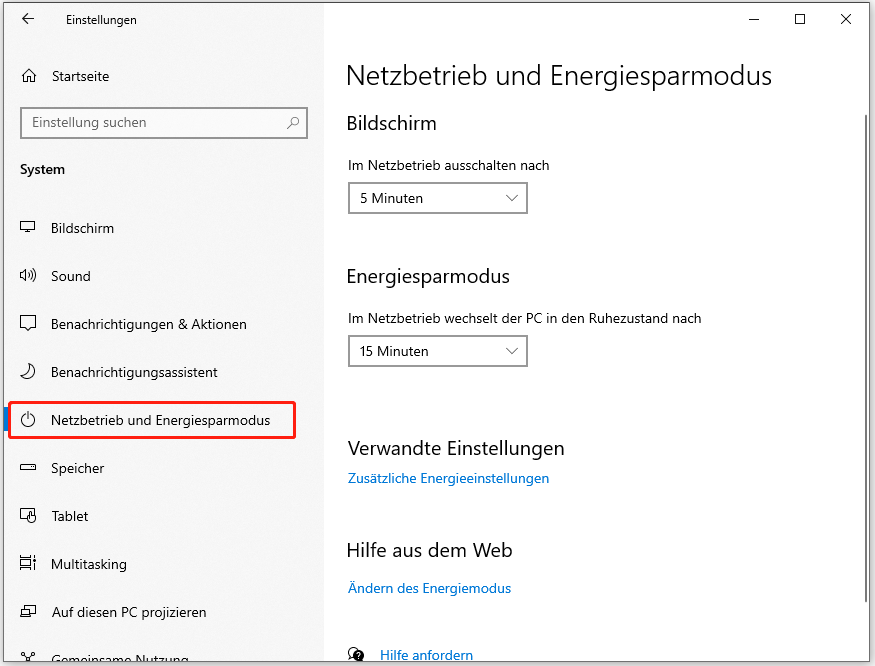
Lösung 2: Peripheriegeräte entfernen
Einige externe Geräte, die an Ihren Computer angeschlossen sind, wie z. B. Drucker, Scanner, Webcams usw., können ebenfalls schuld daran sein, dass der Ruhemodus nicht funktioniert. Um deren Störungen auszuschließen, können Sie sie entfernen, um zu prüfen, ob Ihr Computer in den Energiesparmodus wechseln kann.
Lösung 3: Deaktivieren des Schnellstarts
Obwohl die Schnellstartfunktion Ihnen helfen kann, Ihren Computer schneller zu starten, kann diese Funktion auch Probleme verursachen, z. B. der Ruhemodus funktioniert nicht. Wenn Sie diese Funktion aktiviert haben, kann es hilfreich sein, die Schnellstartfunktion zu deaktivieren. So gehen Sie vor:
Schritt 1. Öffnen Sie die Systemsteuerung.
Schritt 2. Klicken Sie auf System und Sicherheit > Energieoptionen > Auswählen, was beim Drücken von Netzschaltern geschehen soll.
Schritt 3. Deaktivieren Sie die Option Schnellstart aktivieren (empfohlen) und speichern Sie die Änderungen.
Lösung 4: Prüfen Sie auf Energieanforderungen
Einige Programme oder Prozesse können Ihr System daran hindern, in den Ruhezustand zu wechseln. Daher kann die Deaktivierung dieses Prozesses helfen, das Problem der Energiesparmodus funktioniert nicht zu beheben. Hier ist die Vorgehensweise:
Schritt 1. Starten Sie die Eingabeaufforderung als Administrator.
Schritt 2. Geben Sie im Befehlsfenster powercfg /requests ein und drücken Sie die Eingabetaste.
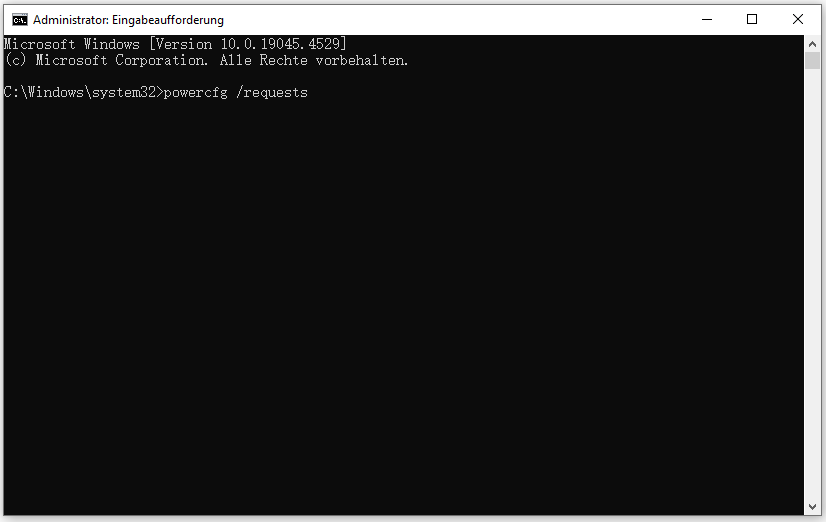
Schritt 3. Jetzt wird eine Liste der Anwendungen angezeigt, die Sie daran hindern, den Ruhemodus zu aktivieren. Sie können sie im Task-Manager beenden und den Ruhemodus erneut aufrufen, um zu sehen, ob er immer noch nicht funktioniert.
Lösung 5: Führen Sie die Problembehandlung für Windows-Energie aus
Die Problembehandlung für Windows-Energie kann Ihnen helfen, einige Stromversorgungsprobleme zu beheben, z. B. wenn der Ruhemodus nicht verfügbar ist oder nicht funktioniert. Befolgen Sie diese Anweisungen:
Schritt 1. Drücken Sie Win + I, um die Windows-Einstellungen zu öffnen, und gehen Sie zu Update & Sicherheit.
Schritt 2. Klicken Sie auf der Registerkarte Problembehandlung auf Zusätzliche Problembehandlungen.
Schritt 3. Scrollen Sie nach unten, um die Option Stromversorgung zu finden, klicken Sie darauf und dann auf Problembehandlung ausführen.
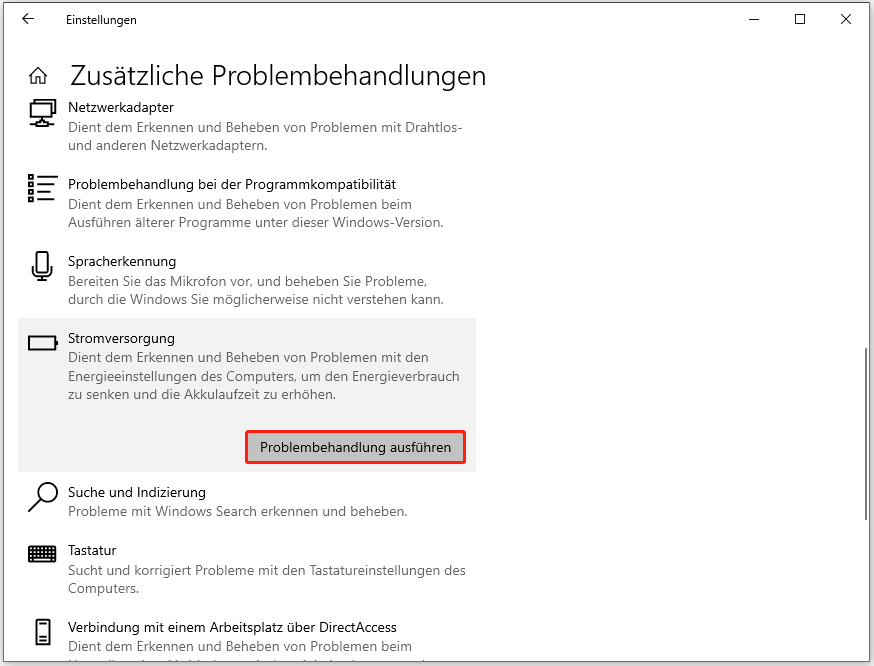
Lösung 6: Energiesparpläne auf Standardwerte zurücksetzen
Manchmal können Änderungen an den Energiesparplaneinstellungen auch die Funktion des Ruhemodus beeinträchtigen. In diesem Fall ist es ratsam, die Einstellungen des Energiesparplans auf die Standardwerte zurückzusetzen. Hier ist die Vorgehensweise:
Schritt. 1. Öffnen Sie die Systemsteuerung.
Schritt 2. Navigieren Sie zu Hardware und Sound > Energieoptionen.
Schritt 3. Klicken Sie neben dem Energiemodus, den Sie gerade verwenden, auf Energiesparplaneinstellungen ändern.
Schritt 4. Tippen Sie auf Standardeinstellungen für diesen Energiesparplan wiederherstellen und klicken Sie auf Änderungen speichern.
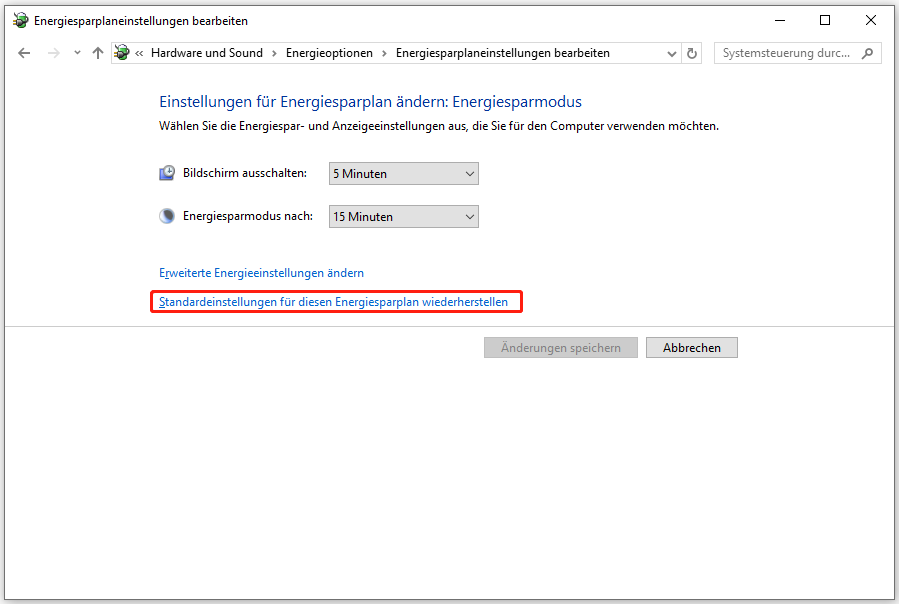
Sehen Sie auch: Computer startet nach Ruhezustand neu? 5 Methoden zur Behebung
Letzte Worte
Das ist alles, was Sie tun können, wenn der Ruhemodus nicht funktioniert. Nachdem Sie diese Lösungen ausprobiert haben, kann Ihr Computer in den abgesicherten Modus wechseln, wenn er im Leerlauf ist, um mehr Energie zu sparen.
